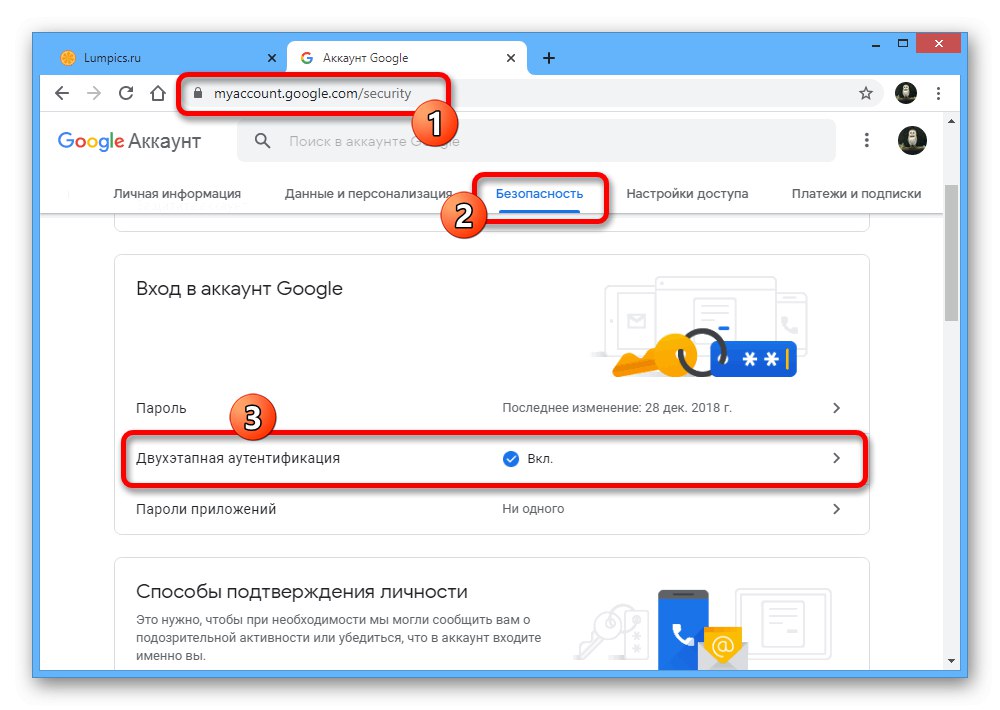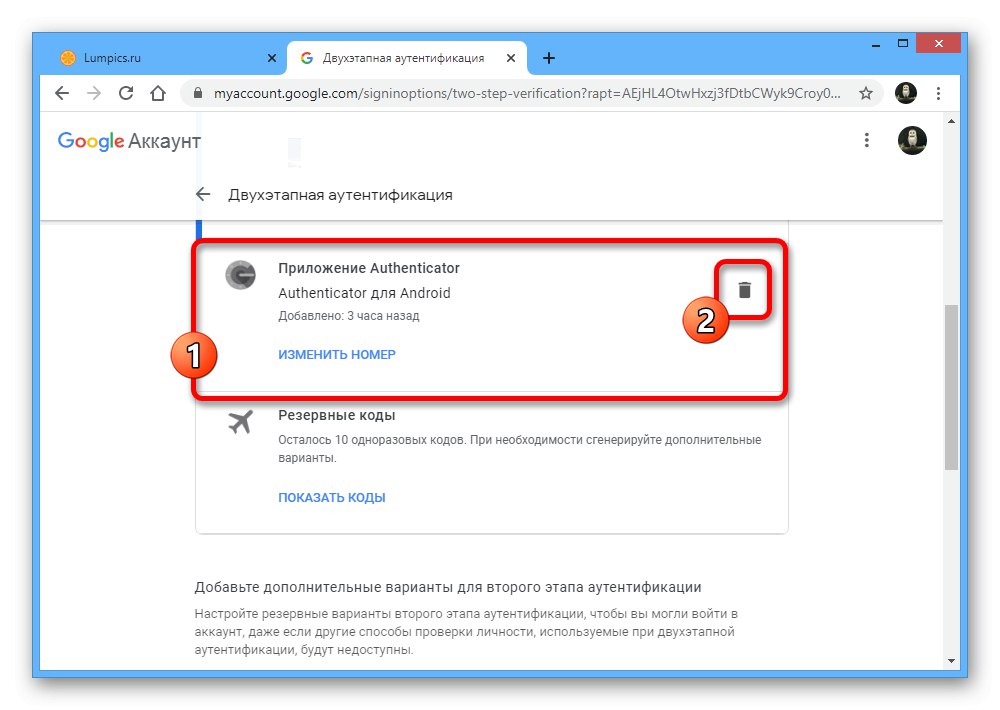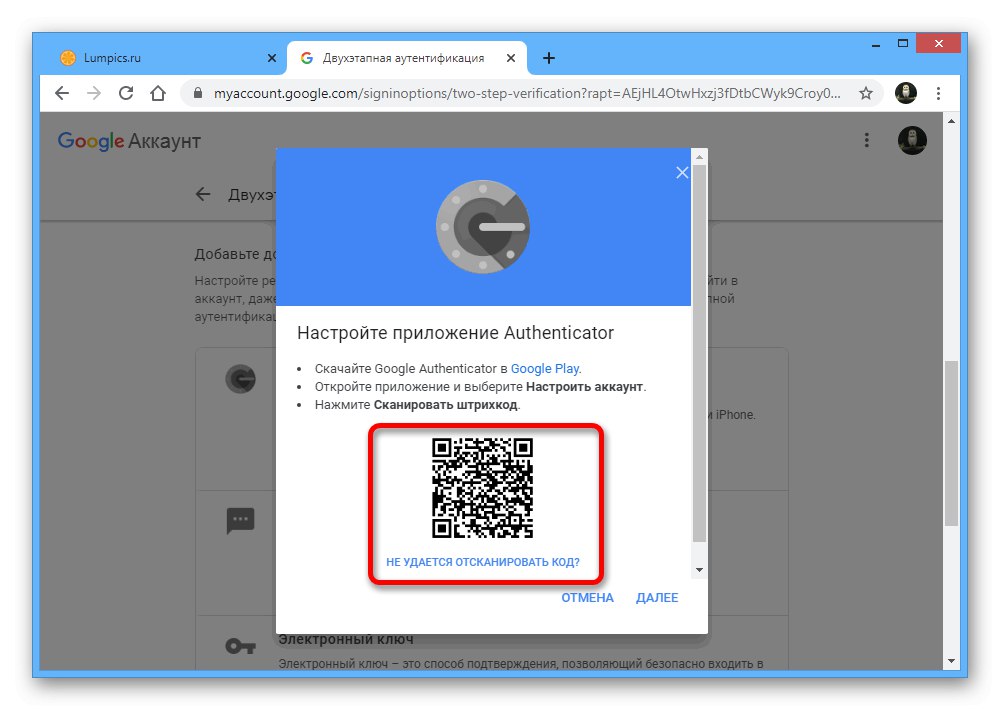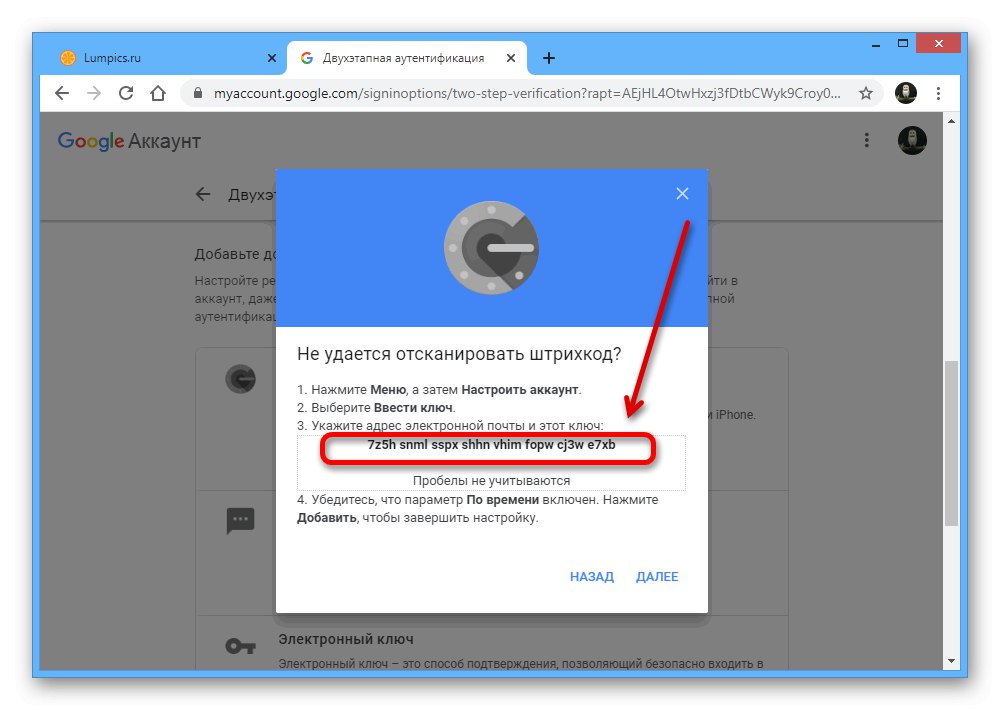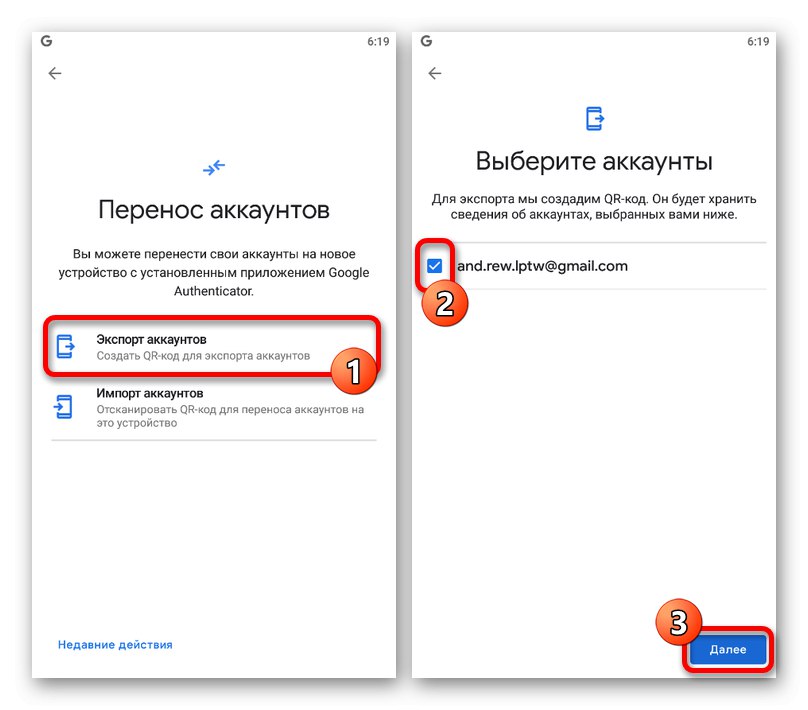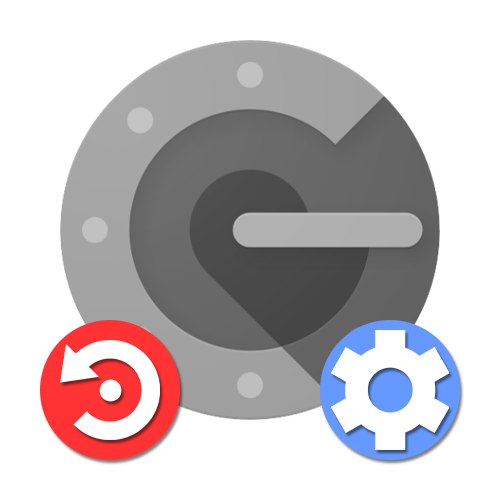
الطريقة الأولى: إعدادات الحساب
يمكنك استعادة Google Authenticator في حالة الفقد باستخدام إعدادات الحساب الداخلي في صفحة خاصة ، كما ستتوفر إمكانية إلغاء تنشيط الرموز من التطبيق القديم ، على سبيل المثال ، في حالة سرقة الهاتف الذكي.
الخطوة 1: استعادة الحساب
لإجراء تغييرات على الإعدادات دون الوصول إلى المصدق القديم ، فإن الخطوة الأولى هي استعادة حساب Google الخاص بك ، باتباع الإرشادات الموجودة على موقعنا. أسهل طريقة للقيام بذلك هي استخدام رموز الطوارئ أو التأكيد مع رمز الوقت لرقم هاتف ، ولكن قد تحتاج أيضًا إلى الاتصال بالدعم.
المزيد من التفاصيل: كيفية استرداد حساب جوجل
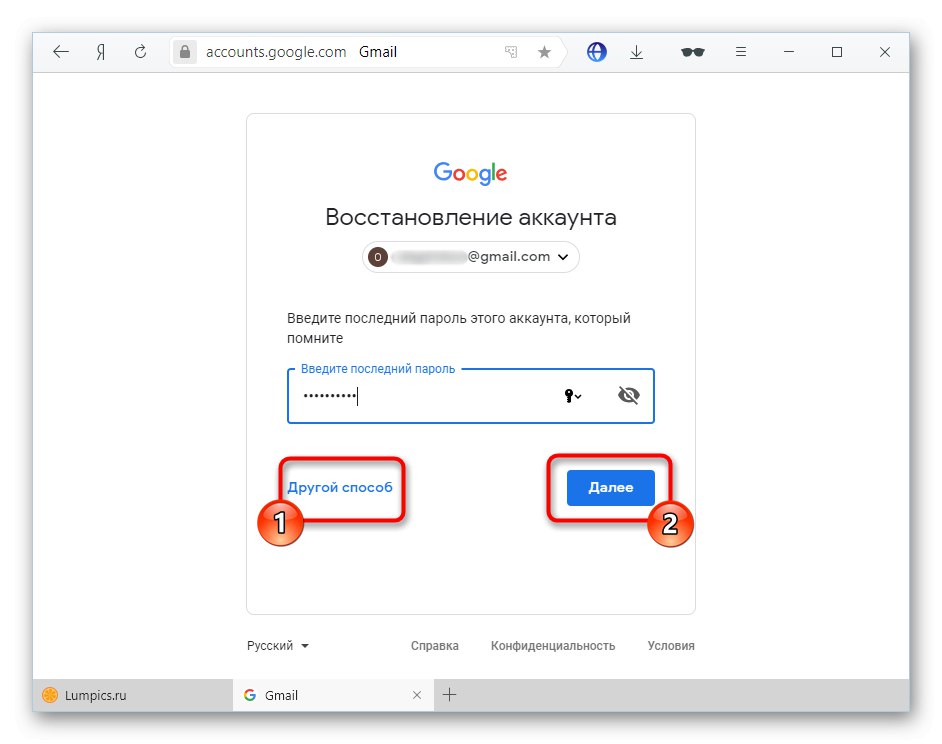
الخطوة 2: قم بتوصيل التطبيق
- افتح صفحة إعدادات الحساب باستخدام الرابط أدناه وانتقل إلى علامة التبويب "سلامة"... هنا تحتاج إلى العثور على العنصر "التحقق بخطوتين".
![انتقل إلى قسم التحقق بخطوتين في إعدادات حساب Google الخاص بك]()
تحقق باستخدام كلمة مرور حسابك الحالي.
- قم بالتمرير لأسفل وفي الكتلة "تطبيق Authenticator" استخدم زر الحذف إذا لزم الأمر. سيؤدي هذا إلى تعطيل المصادقة المضافة مسبقًا.
![القدرة على إزالة Google Authenticator]()
لإضافة جهاز جديد ، قم بالتمرير لأسفل النافذة وفي القسم الذي حددناه ، انقر فوق "خلق".
- حدد نوع الهاتف الذي تريد استخدامه للتأكيد واضغط "بالإضافة إلى ذلك".
- بعد ذلك ، سيظهر رمز QR على الصفحة ، والذي يجب مسحه ضوئيًا باستخدام كاميرا الهاتف.
![مثال على رمز الاستجابة السريعة للمسح الضوئي في إعدادات حساب Google]()
في التطبيق ، ما عليك سوى تحديد "مسح رمز الاستجابة السريعة" في الصفحة الأولى ووجه الكاميرا إلى شاشة الكمبيوتر بحيث يكون الرمز داخل المنطقة الحمراء.
- إذا لم تكن مرتاحًا لاستخدام طريقة التأكيد هذه ، فاستخدم الرابط "تعذر مسح رمز الاستجابة السريعة ضوئيًا"للحصول على نسخة نصية من الشفرة.
![الحصول على الرمز النصي للمصدق في إعدادات حساب Google]()
على هاتفك الذكي ، يمكنك تحديد هذه المجموعة من الأحرف في القسم "أدخل مفتاح الإعداد"باستخدام مربع نص "أدخل المفتاح"... علاوة على ذلك ، كما "أسماء الحسابات" يجب عليك تقديم عنوان بريد إلكتروني والتأكد من تعيين القيمة "بالوقت" في الكتلة "نوع المفتاح".
- استخدم الزر أضفلتطبيق البيانات ، وإذا تم تحديد كل شيء بشكل صحيح ، سيبدأ المصدق في إنشاء رموز مؤقتة لحسابك.
- تذكر أن تتأكد من الرجوع إلى موقع google على الويب وفي النافذة المنبثقة المستخدمة مسبقًا في الخطوة الأخيرة "إعداد تطبيق Authenticator" أدخل الرمز من التطبيق المنشط حديثًا.
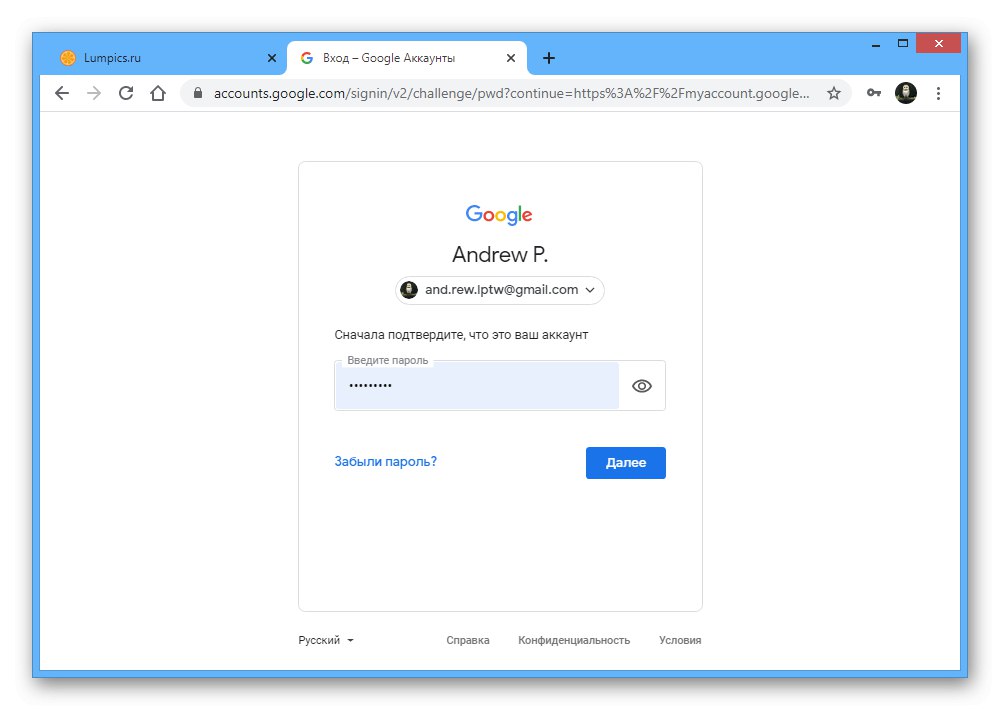


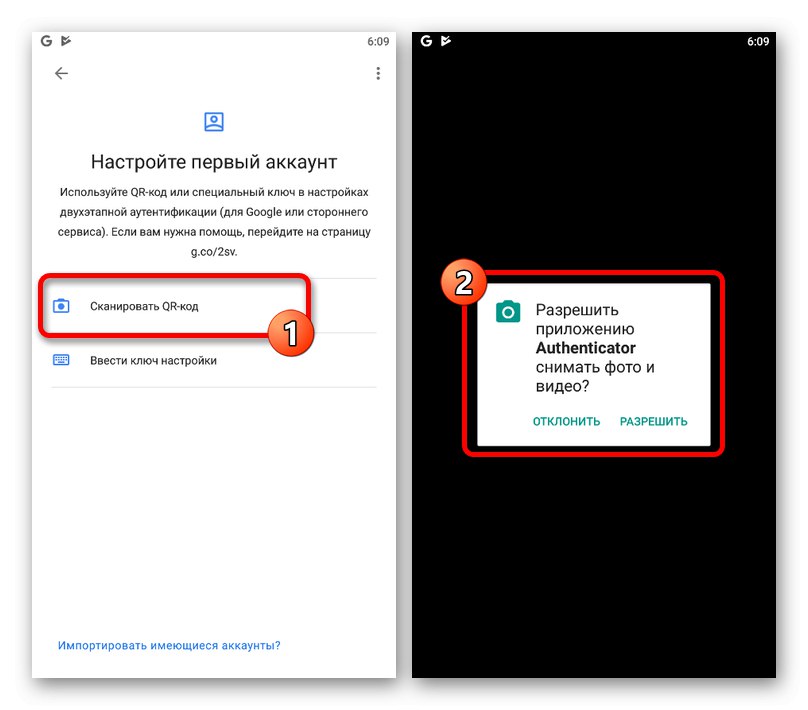
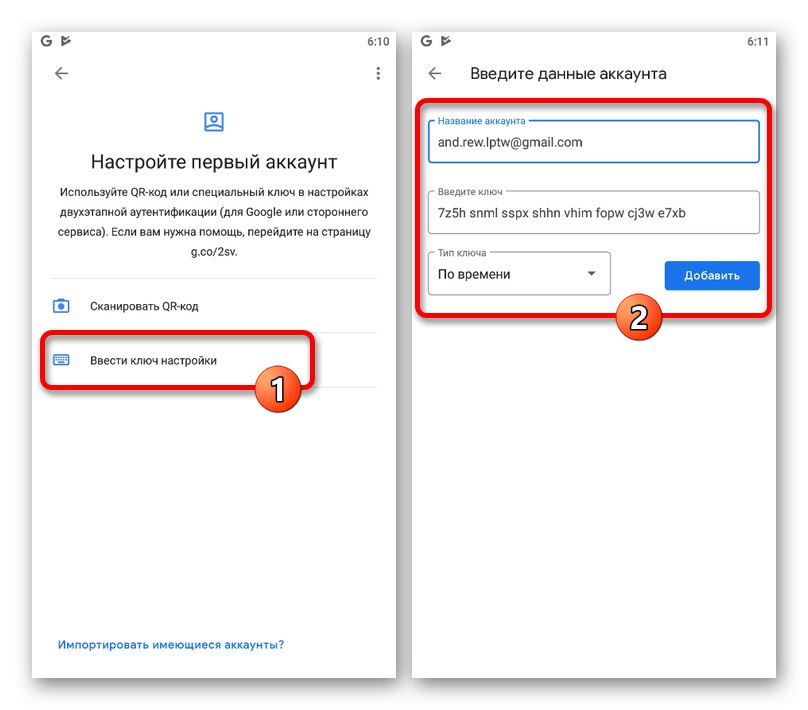
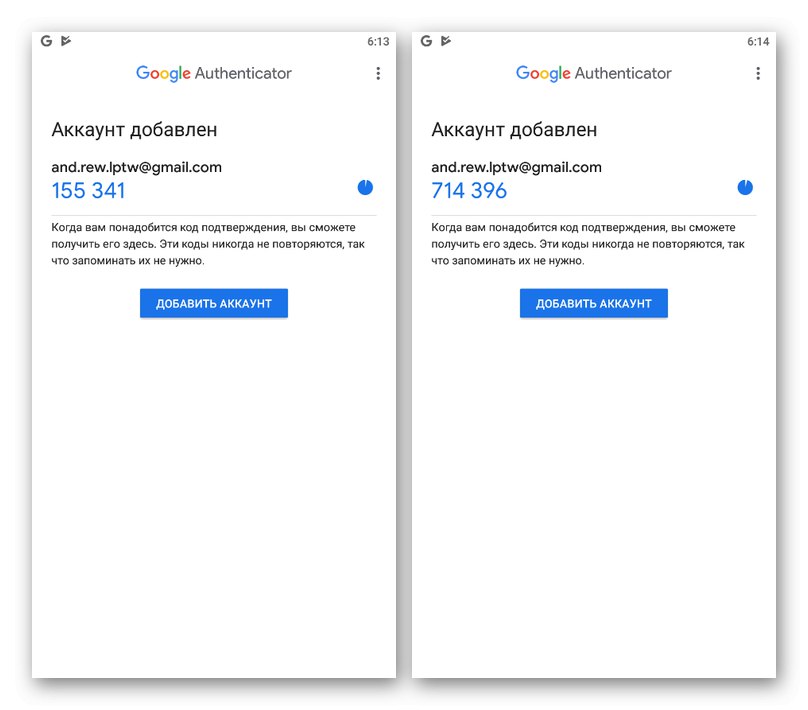
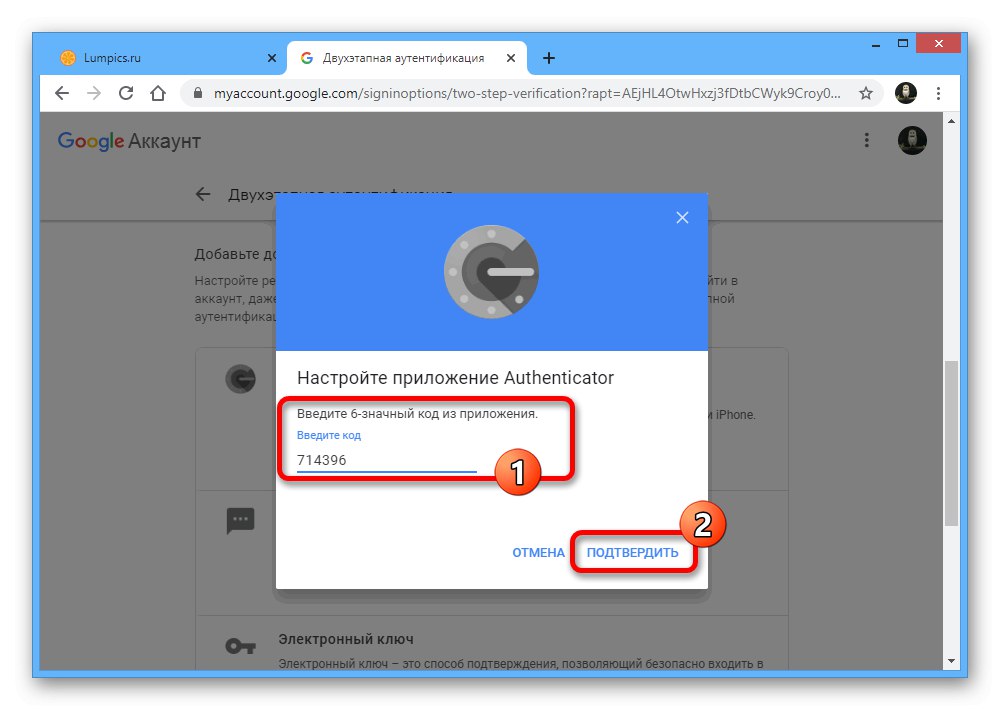
عند تنفيذ الإجراء الموصوف ، يجب ألا تتردد ، لأنه في بعض الفترات ، يطلب موقع Google في المتصفح مرارًا وتكرارًا التأكيد بكلمة مرور ، أثناء إعادة تعيين جميع التغييرات التي تم إجراؤها ولكن لم يتم حفظها.
الطريقة 2: نقل المصادقة
توفر أحدث إصدارات تطبيق Google Authenticator للجوّال ، بغض النظر عن النظام الأساسي ، القدرة على استيراد المصدق إلى جهاز آخر. وبالتالي ، إذا كنت تستعد للتبديل إلى هاتف آخر ، فإن أسهل طريقة هي إجراء النقل بدلاً من الاستعادة في المستقبل.
الخطوة 1: تحضير البيانات
- قم بتشغيل التطبيق وفي الصفحة الرئيسية في الزاوية اليمنى العليا ، انقر فوق الرمز الذي يحتوي على ثلاث نقاط رأسية. اختر من هذه القائمة "تحويل الحسابات".
- في الفصل "تحويل الحسابات" استخدم البند "تصدير الحسابات" وعلى الشاشة التي تفتح ، حدد المربعات بجوار الحسابات التي تريد تحويلها.
![انتقل إلى قسم تصدير الحسابات على هاتفك القديم]()
بعد ذلك ، سيظهر رمز QR على الشاشة يحتوي على معلومات حول نقل البيانات من الحسابات المحددة إلى جهاز جديد.
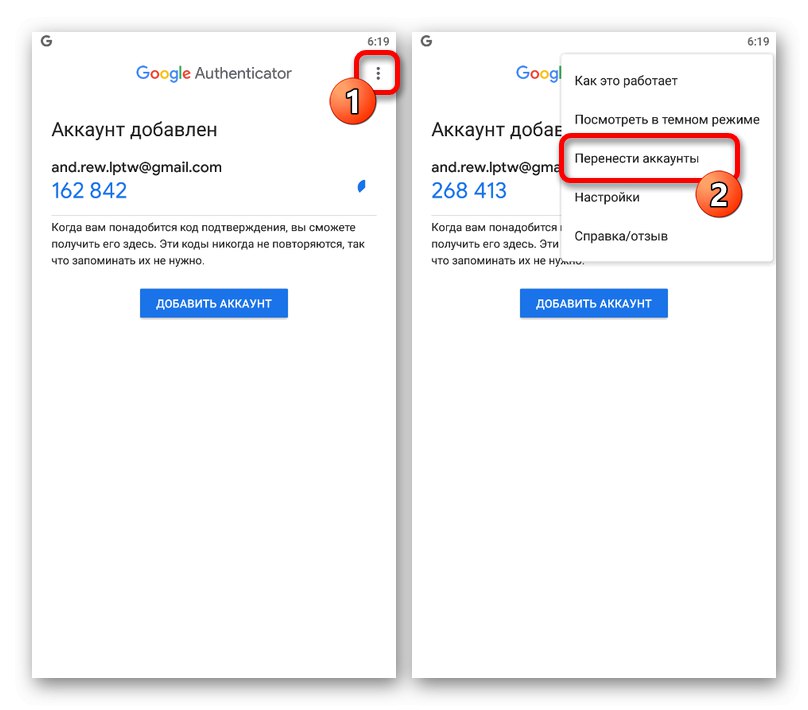
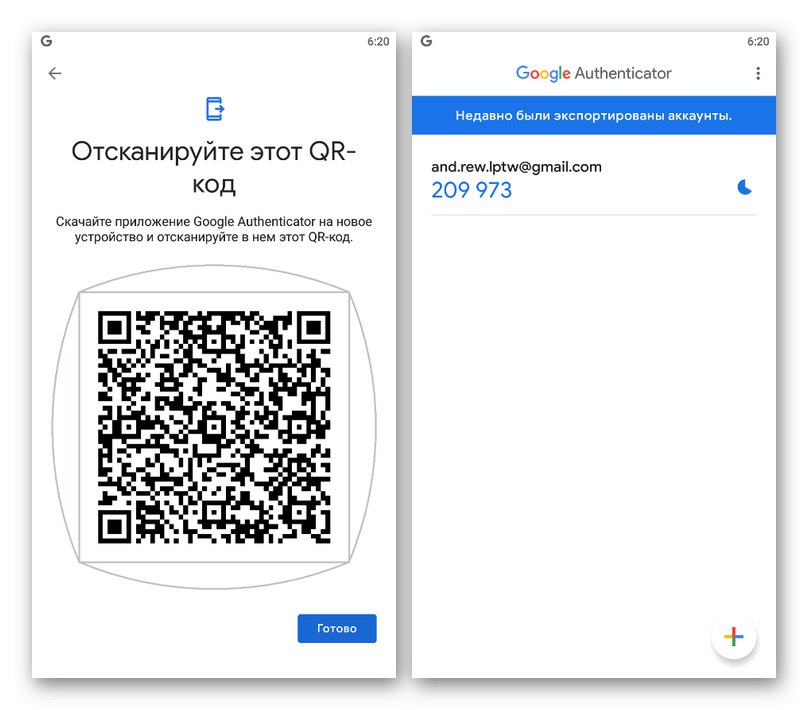
الخطوة 2: استيراد البيانات
- للنقل ، الآن على هاتف آخر ، افتح Google Authenticator ، وقم بتوسيع القائمة بثلاث نقاط في الزاوية اليمنى العليا وحدد "تحويل الحسابات".
- اضغط على العنصر "استيراد حسابات" وفي القسم "خذ جهازك القديم" استخدم الزر "مسح رمز الاستجابة السريعة"... للاستيراد ، يكفي توجيه الكاميرا إلى المنطقة برمز الاستجابة السريعة الموجود على شاشة الهاتف المستخدم مسبقًا.
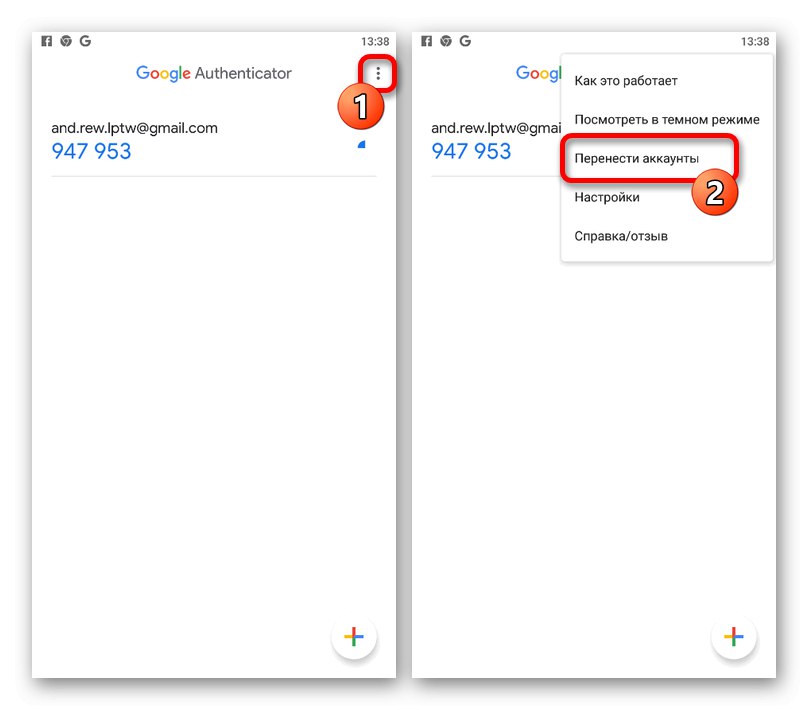
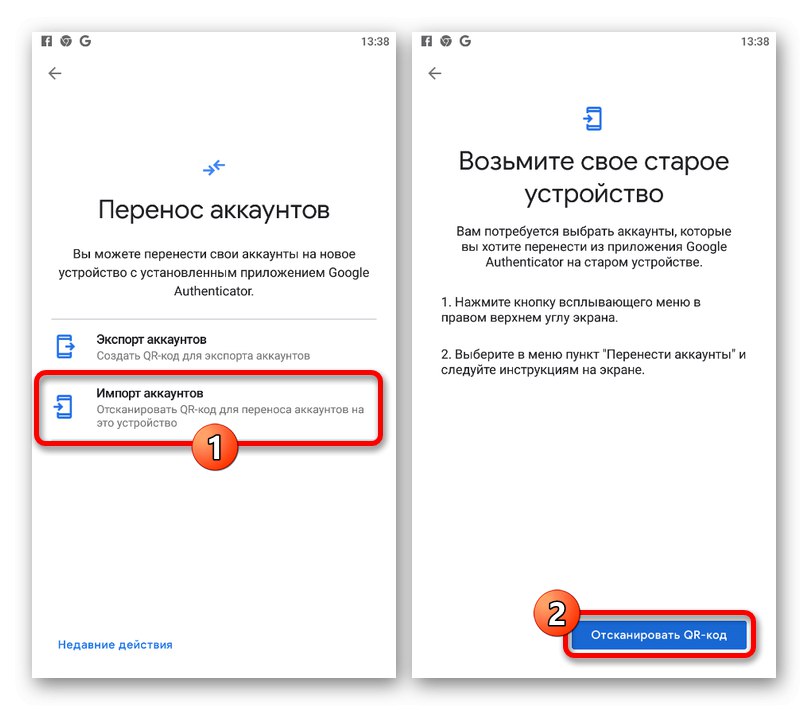
بعد فحص ناجح وتأكيد إضافي ، سيتم استيراد البيانات. بعد ذلك ، يمكنك استخدام جهاز جديد للحصول على رموز الوقت.
الطريقة الثالثة: خدمات الطرف الثالث
إذا تم استخدام المصدق للتطبيقات الفردية ولم تساعد التوصيات المقدمة مسبقًا في الاسترداد ، فإن الشيء الوحيد الذي يمكنك فعله هو استخدام أدوات الخدمات المطلوبة. في معظم الحالات ، للقيام بذلك ، تحتاج إلى الاتصال بالدعم الفني لتوفير جميع البيانات للتأكيد أو استخدام الرموز الاحتياطية المحفوظة مسبقًا. للأسف ، لا يمكننا تقديم نصائح أكثر دقة في هذا الشأن.